Windows 8: come attivare il tema Aero Lite
Pagina 1 di 1
 Windows 8: come attivare il tema Aero Lite
Windows 8: come attivare il tema Aero Lite
La personalizzazione del nuovo sistema di Microsoft, Windows 8, è spesso soggetto alla nostra attenzione con numerosi articoli. Infatti non sempre è così intuitivo il modo di personalizzare questo sistema e altrettanto spesso tocca ricorrere a programmi provenienti da terzi per soddisfare alcune nostre richieste di voi utenti. Oggi vogliamo parlare di un “tema nascosto” in Windows 8 che, con le giuste modifiche, possiamo ripristinare senza usare applicazioni esterne: il tema è Aero, nella sua versione Lite. Su macchine meno recenti, questo nuovo tema aiuta a migliorare le prestazioni in quanto il sistema non spreca cicli di rendering per gli effetti di trasparenza. Certo, è un piccolo miglioramento, ma è una delle tante piccole cose che Microsoft ha fatto per migliorare le prestazioni in Windows 8. Per sbloccarlo, bisogno eseguire una procedura molto semplice, ma da seguire con attenzione.
Per prima cosa premiamo la combinazione di tasti Win+R per far comparire la schermata Esegui. Come comando inseriamo:
%windir%/resources/themes
Cerchiamo il file aero.theme e copiamolo sul desktop. Il mio consiglio è fare una copia di backup di questo file così da avere sempre a disposizione una versione originale nel caso in cui volessimo ripristinare il tutto. Ora apriamo il file con il blocco note e cerchiamo la voce
DisplayName=
e sostituiamo il suo contenuto semplicemente con la stringa
Aero Lite
La seguente immagine vi farà capire meglio ciò che ho spiegato poco prima:
Adesso cerchiamo ora la voce
[VisualStyles]
e sostituiamo Aero.msstyles con Aerolite.msstyles e salviamo le modifiche. Ora ricopiamo il file dal desktop alla cartella precedente.
L’unica cosa da fare ora è andare su Personalizza cliccando con il tasto destro sul Desktop e modificare il tema corrente con quello nuovo creato (che avrà il nome di AeroLite).
Fatto, applicate il tema e godetevi il vostro Windows 8 alleggerito!
fonte :chimerarevo.com
Per prima cosa premiamo la combinazione di tasti Win+R per far comparire la schermata Esegui. Come comando inseriamo:
%windir%/resources/themes
Cerchiamo il file aero.theme e copiamolo sul desktop. Il mio consiglio è fare una copia di backup di questo file così da avere sempre a disposizione una versione originale nel caso in cui volessimo ripristinare il tutto. Ora apriamo il file con il blocco note e cerchiamo la voce
DisplayName=
e sostituiamo il suo contenuto semplicemente con la stringa
Aero Lite
La seguente immagine vi farà capire meglio ciò che ho spiegato poco prima:
Adesso cerchiamo ora la voce
[VisualStyles]
e sostituiamo Aero.msstyles con Aerolite.msstyles e salviamo le modifiche. Ora ricopiamo il file dal desktop alla cartella precedente.
L’unica cosa da fare ora è andare su Personalizza cliccando con il tasto destro sul Desktop e modificare il tema corrente con quello nuovo creato (che avrà il nome di AeroLite).
Fatto, applicate il tema e godetevi il vostro Windows 8 alleggerito!
fonte :chimerarevo.com

GIUGIU69- Mago

-
 Messaggi : 310
Messaggi : 310
Data d'iscrizione : 29.10.12
Età : 37
Località : Porto Torres (Sardegna)
 Argomenti simili
Argomenti simili» tema windows phone 8?
» come metter il tema iphone sul lg gs290
» Cerco disperatamente un tema iphone per lg cookie
» Windows 7
» Come installare windows 8
» come metter il tema iphone sul lg gs290
» Cerco disperatamente un tema iphone per lg cookie
» Windows 7
» Come installare windows 8
Pagina 1 di 1
Permessi in questa sezione del forum:
Non puoi rispondere agli argomenti in questo forum.

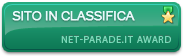
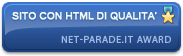
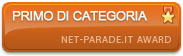
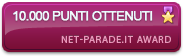



» new entry
» Hack Kamas V7.05
» The.Goddess.Test.pdf.rar
» Symantec Endpoint 12
» Salve Board
» ciaoooo
» guadagnare con android
» Presentazione